Quando parliamo di repository di backup in Veeam, non possiamo fare a meno di menzionare gli object storage, tecnologia che sta prendendo sempre più piede negli ultimi anni.
Dalla versione 12 di Veeam B&R, infatti, è possibile scrivere direttamente un backup su questo tipo di repository.
Dalla versione 12.1, inoltre, è possibile fare il backup dei dati presenti su un object storage.
A differenza di architetture storage di tipo file system, che gestiscono i dati in maniera gerarchica all’interno di directory, l’architettura dello storage ad oggetti è piatta, ed è disegnata per memorizzare dati non strutturati, come ad esempio i backup.
Nello specifico, i dati vengono suddivisi in blocchi a cui vengono associati dei metadati e degli identificativi univoci, utilizzati dal sistema in caso di accesso.
Tra i principali vantaggi, può contenere grandi quantità di dati ad un costo non eccessivo, è facilmente scalabile ed è compatibile con protocolli HTTP/HTTPS e REST API.
Wasabi è uno degli object storage di tipo cloud based, e possiamo quindi paragonarlo ai più conosciuti S3 di AWS o ad Azure Blob Storage di Microsoft.
A differenza dei grandi vendor sopra citati, il prezzo/TB è di molto inferiore, e non ci sono costi per il traffico di ingress/egress o per le chiamate API.
Wasabi è presente nella directory di compatibilità Veeam Ready come backup target di tipo object storage (S3 compatibile), e con il supporto nativo della funzionalità di immutability (object lock).
La prima cosa da fare per utilizzare Wasabi per i nostri backup Veeam è creare uno storage account registrandosi alla trial gratuita di 30 giorni; successivamente è possibile continuare ad utilizzare l’account in modalità Pay As You Go o Reserved Capacity Storage.
Una volta registrati ed acceduti alla dashboard, generare una nuova coppia di access key/secret key , e creare il bucket che ospiterà i nostri backup Veeam:
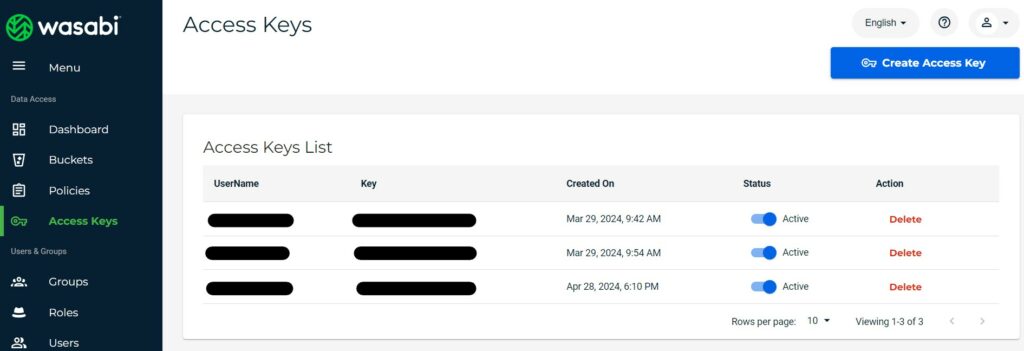
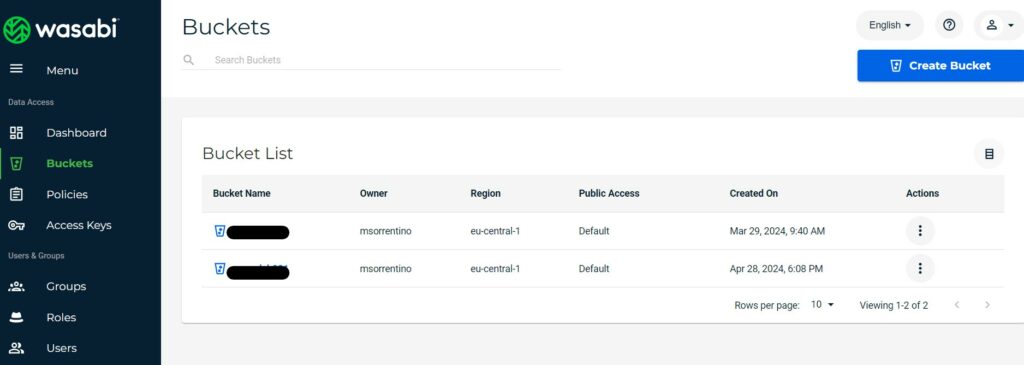
Ora possiamo andare nella nostra console di Veeam B&R, e dal menu principale cliccare su “Add Repository”, selezionando poi “Object Storage” e “Wasabi Cloud Storage”:
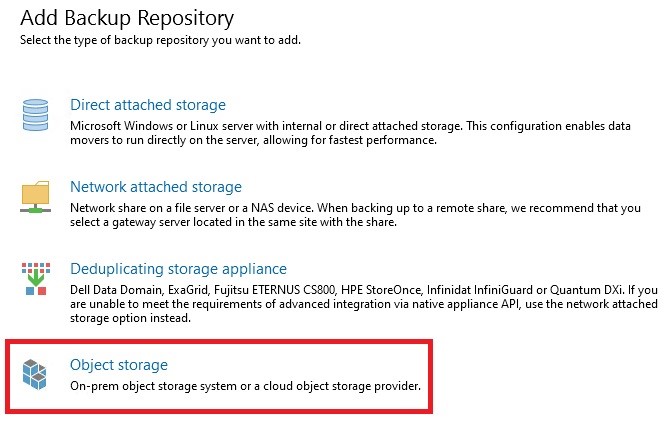
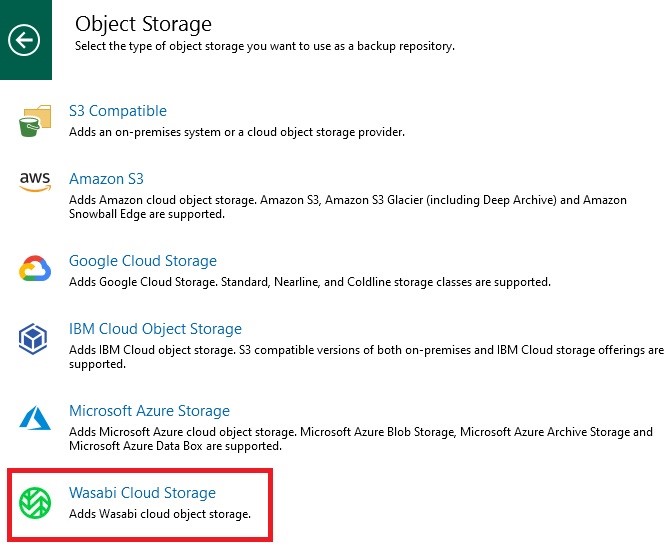
Appena inizia il wizard, inserire il nome che vogliamo dare su Veeam al nostro repository Wasabi:
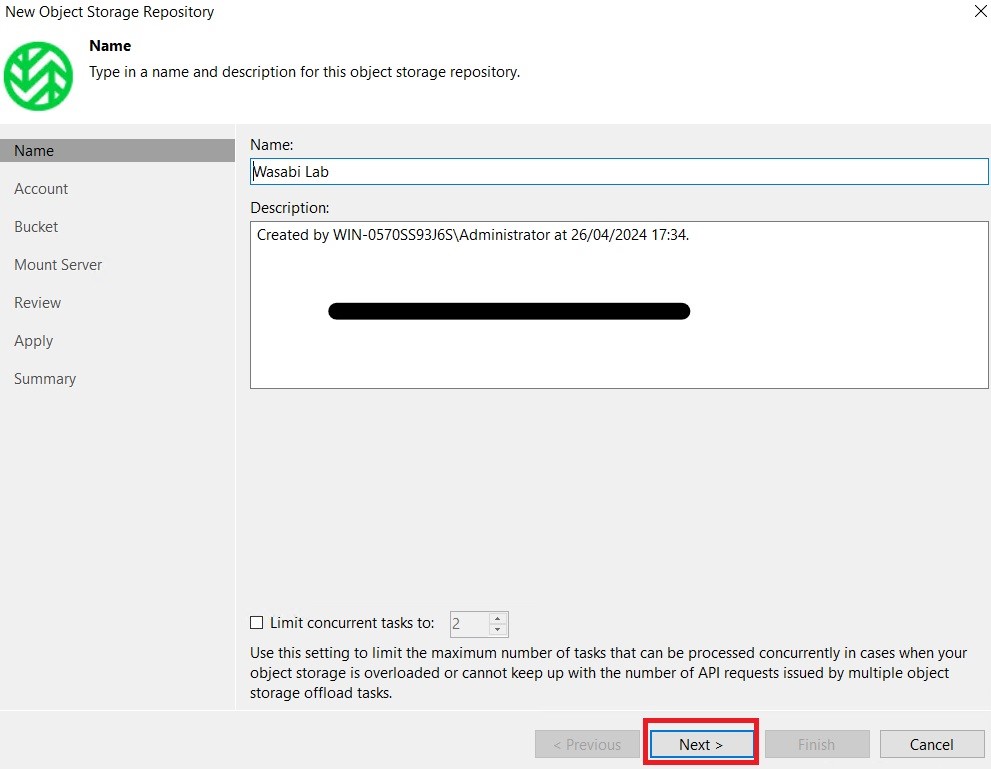
Successivamente, inserire i dettagli dello storage account e della region sulla quale abbiamo creato il nostro bucket:
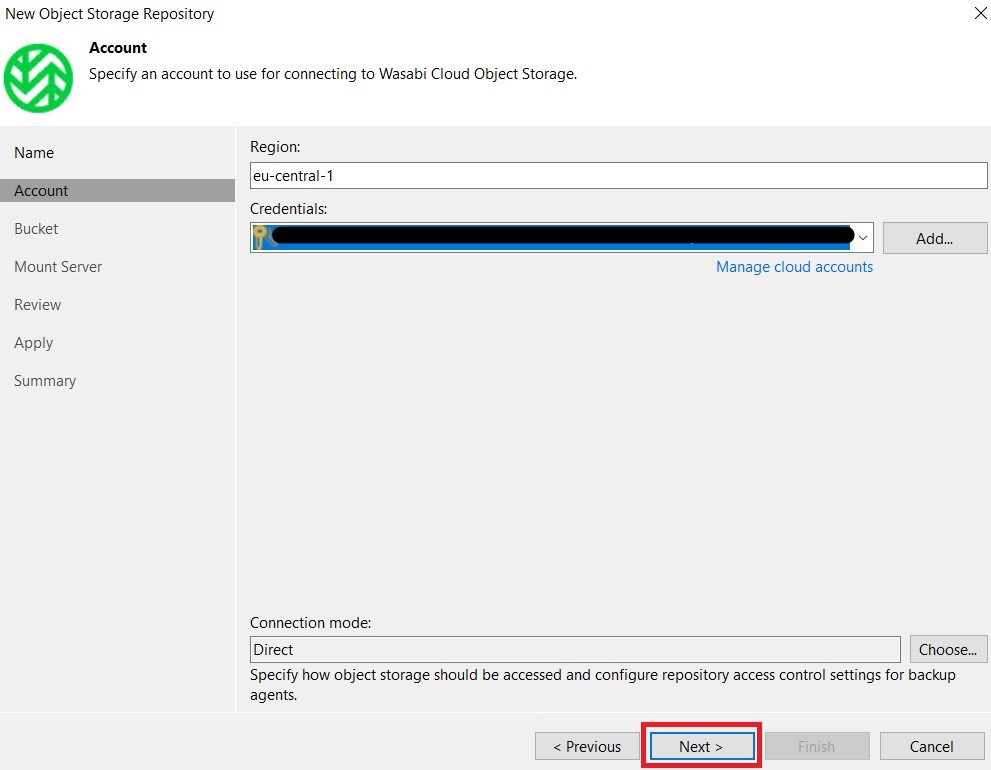
A questo punto, inserire i dettagli del bucket e della folder da utilizzare per i nostri backup:
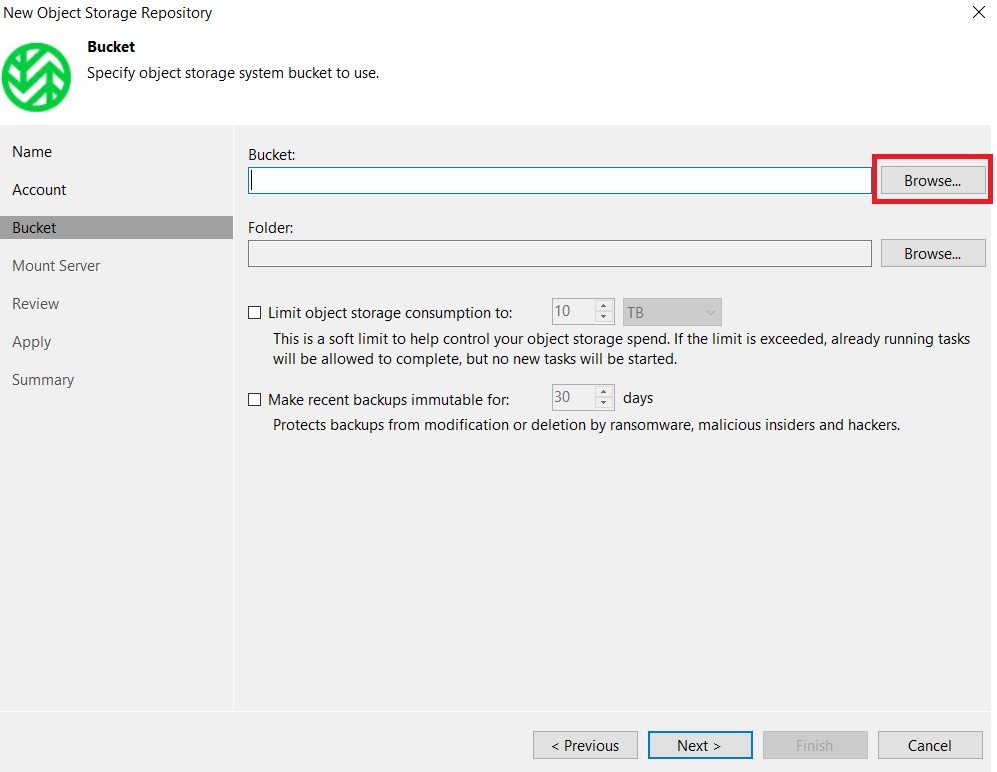
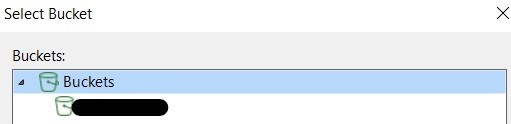
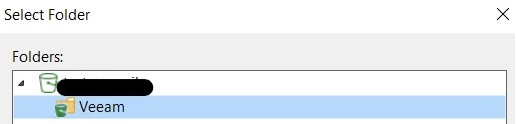
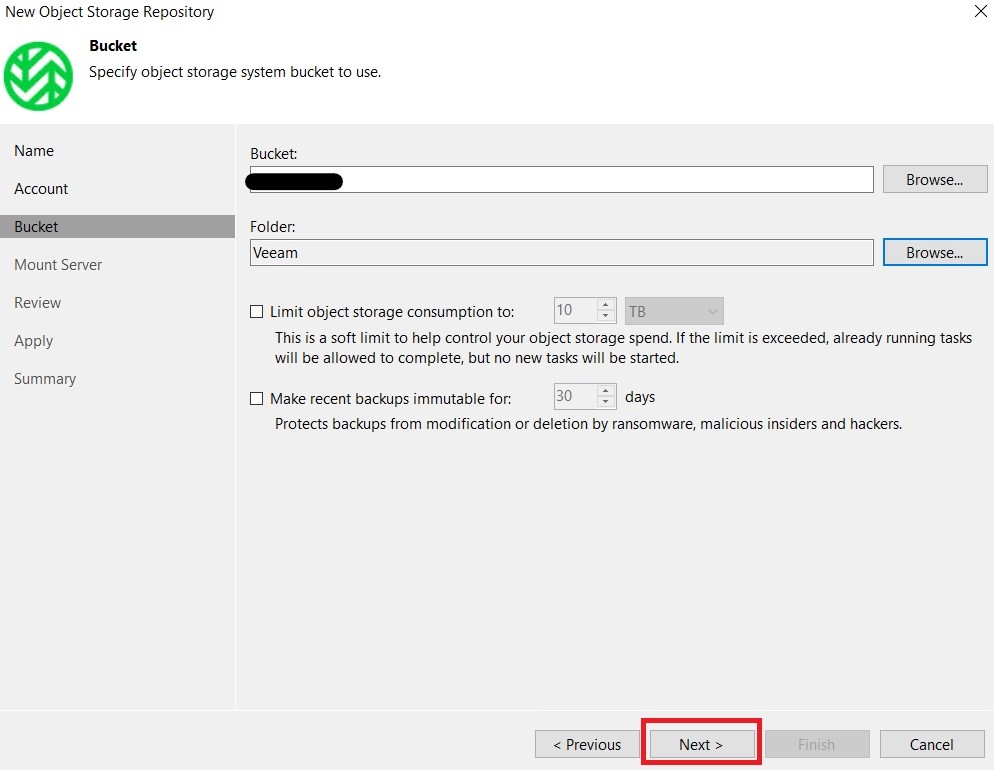
NB: per questo tutorial in ambiente di laboratorio non è stato attivato il flag di immutability, ma per ambienti di produzione è sempre consigliato utilizzarlo
Infine, specificare il mount server e completare il wizard:
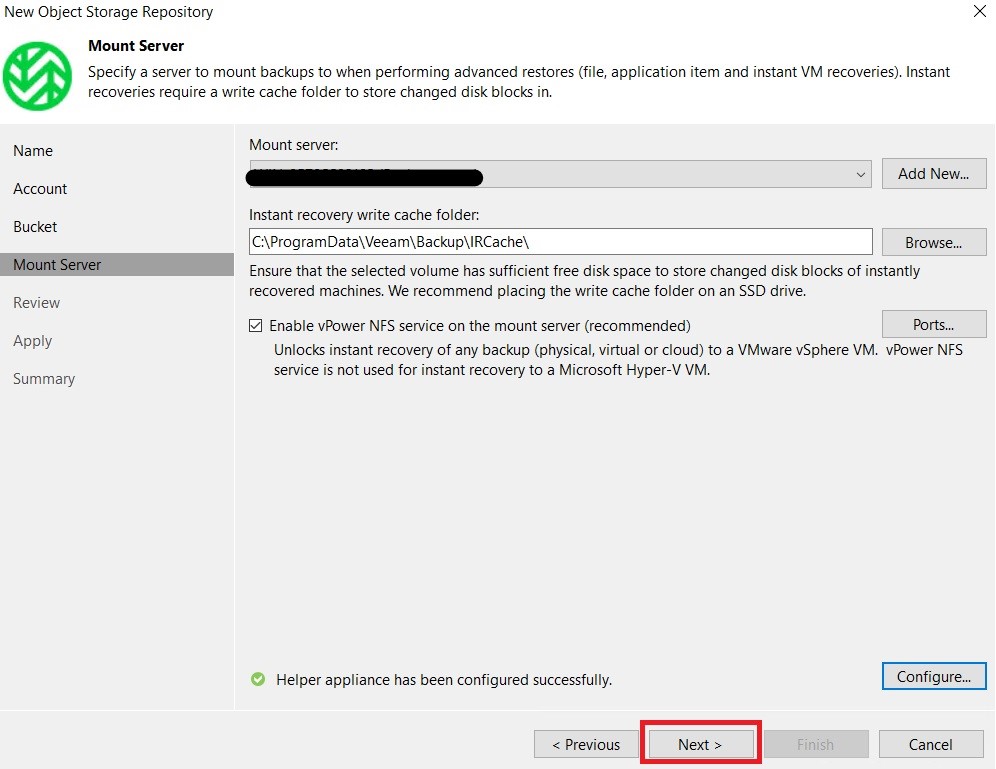
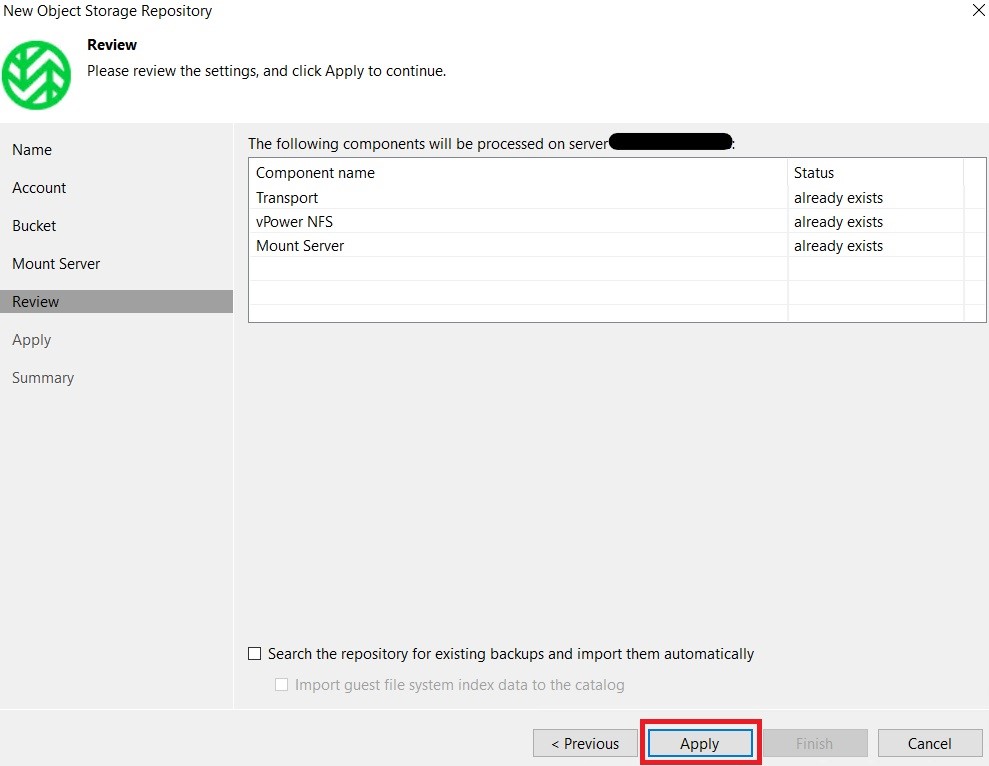
Ecco qua il nostro repository Wasabi da utilizzare per i nostri job di backup!

Buon lavoro! 💚